Cara menghapus saya lupa pin saya dari layar login di windows 10
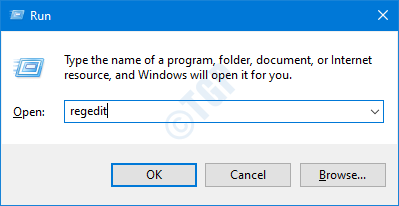
- 2425
- 701
- Karl O'Connell DDS
Windows 10 menyediakan berbagai opsi untuk masuk ke sistem. Seseorang dapat masuk menggunakan kata sandi, pin, atau sidik jari akun Microsoft. Jika Anda menggunakan pin untuk masuk ke dalam sistem. Anda dapat melihat tautan "Saya lupa pin saya" tepat di bawah kotak teks tempat Anda memasukkan pin Anda di layar login. Dengan tautan ini, Anda dapat mengatur ulang pin dan masuk ke dalam sistem. Untuk beberapa alasan, jika Anda berencana untuk menonaktifkan opsi ini, Anda dapat melakukannya dengan mudah.
Di artikel ini, mari kita bahas secara rinci cara menghapus tautan Saya lupa pin saya Dari layar login menggunakan editor registri
Langkah yang harus diikuti:
Langkah 1: Buka jendela Run dengan menekan tombol Windows+r dari keyboard Anda secara bersamaan
Langkah 2: Ketik Regedit dan tekan OKE
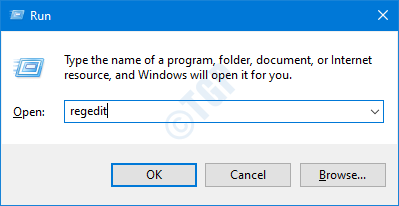
CATATAN: Pengeditan registri dapat memiliki efek buruk pada sistem bahkan dengan kesalahan sedikit pun. Disarankan untuk mengambil cadangan registri sebelum melanjutkan. Untuk mengambil cadangan, di editor registri-> pergi ke File -> Ekspor -> Simpan file cadangan Anda.
Langkah 3: Di jendela editor, buka lokasi berikut,
Hhkey_local_machine \ software \ microsoft \ windows \ currentVersion \ otentikasi \ logonui \ ngcpin
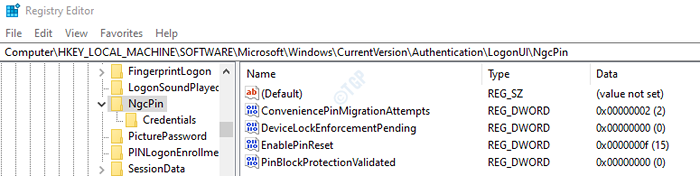
Langkah 3: Dari sisi kiri, klik dua kali pada EnablePinReset DWORD untuk memodifikasinya.
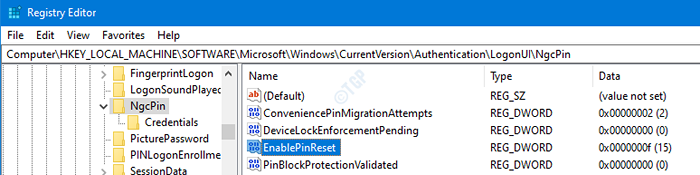
Langkah 4: Di jendela Edit Dword, untuk menonaktifkan tautan "Saya lupa pin saya", atur nilainya ke 0 dan memukul Memasuki

Langkah 5: Di jendela Edit Dword, untuk mengaktifkan tautan "Saya lupa pin saya",
- Pastikan pangkalannya Hexadecimal
- Tetapkan nilainya F
- tekan OK
Atau, ketika basis desimal nilainya harus ditetapkan sebagai 15.
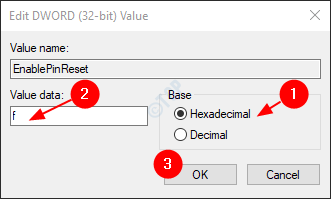
Langkah 6: Tutup Editor Registri. Periksa apakah perubahan yang diperlukan telah berlaku. Jika tidak, pertimbangkan untuk memulai kembali sistem Anda dan periksa.
Itu saja.
Terima kasih telah membaca. Kami berharap artikel ini bermanfaat. Mohon berkomentar dan beri tahu kami jika trik ini berhasil untuk Anda.
- « Cara Memperbaiki Microsoft Edge berhenti meminta untuk menyimpan masalah kata sandi situs web
- Apa itu jadwal perawatan otomatis ? Cara Memulai atau Mengubahnya di Windows 10/11 »

